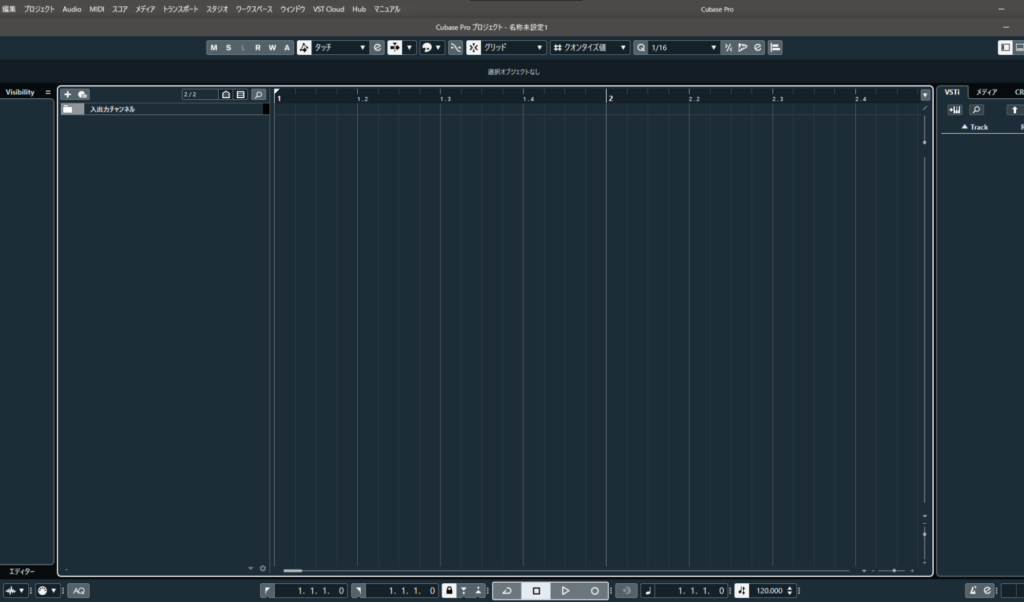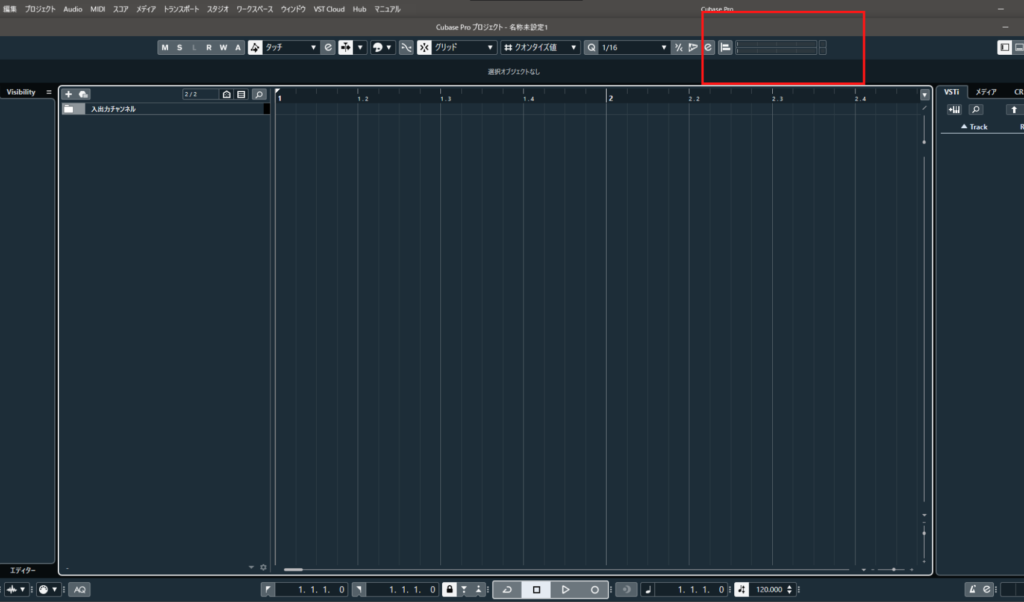システムパフォーマンスメーターとは?
解説
”オーディオ処理の平均負荷” と ”リアルタイムオーディオ処理の最大負荷” を表示しているメーターの事です。
また ”F12” を押すことでも確認できます。
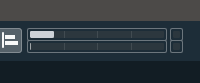
設定の手順
STEP1
手順
まずはcubaseのプロジェクトを立ち上げます。
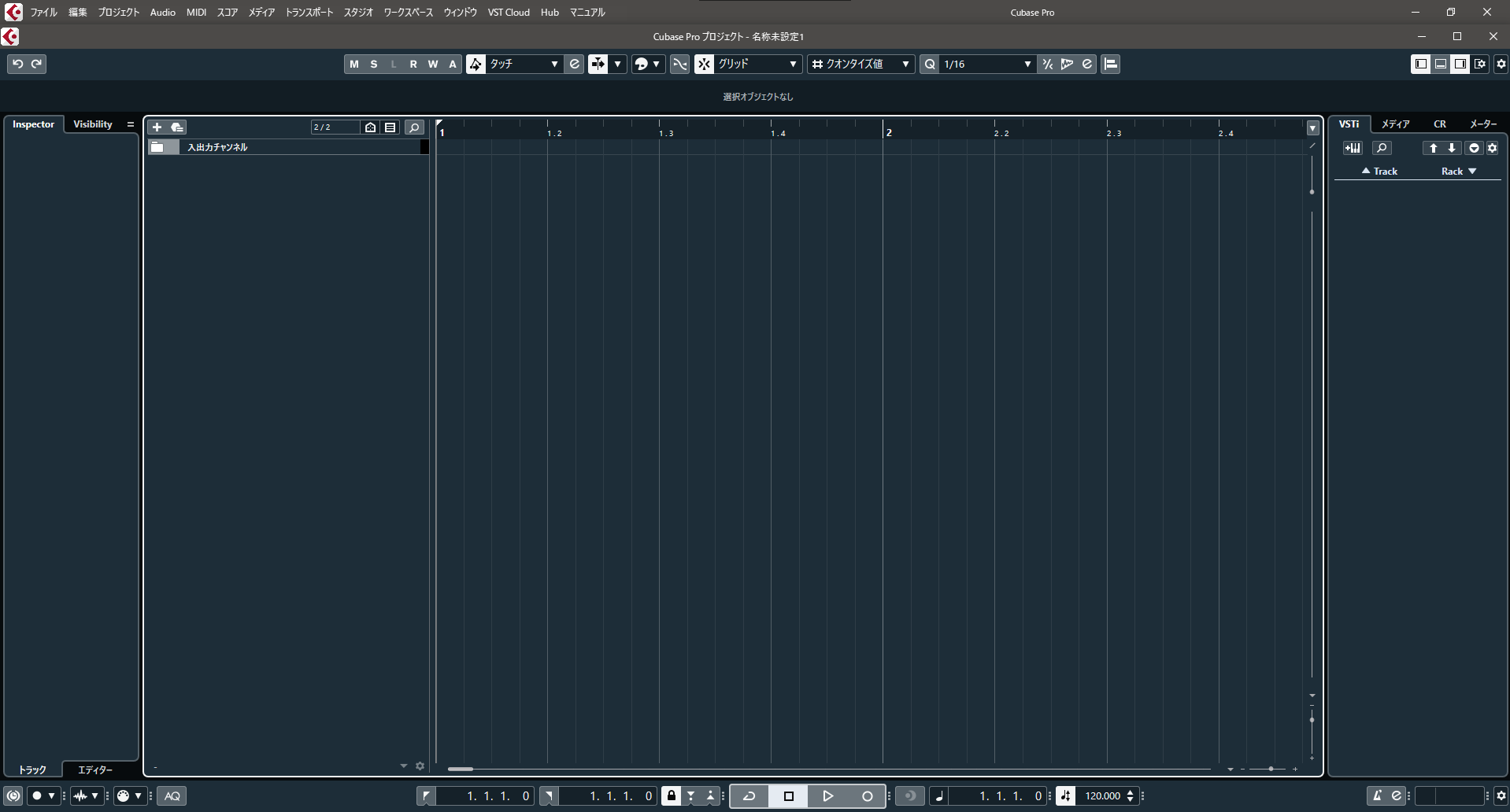
STEP2
手順
右上の歯車マーク ”ツールバーを設定” または直接ツールバーの上で右クリックをし、ツールバーを展開します。
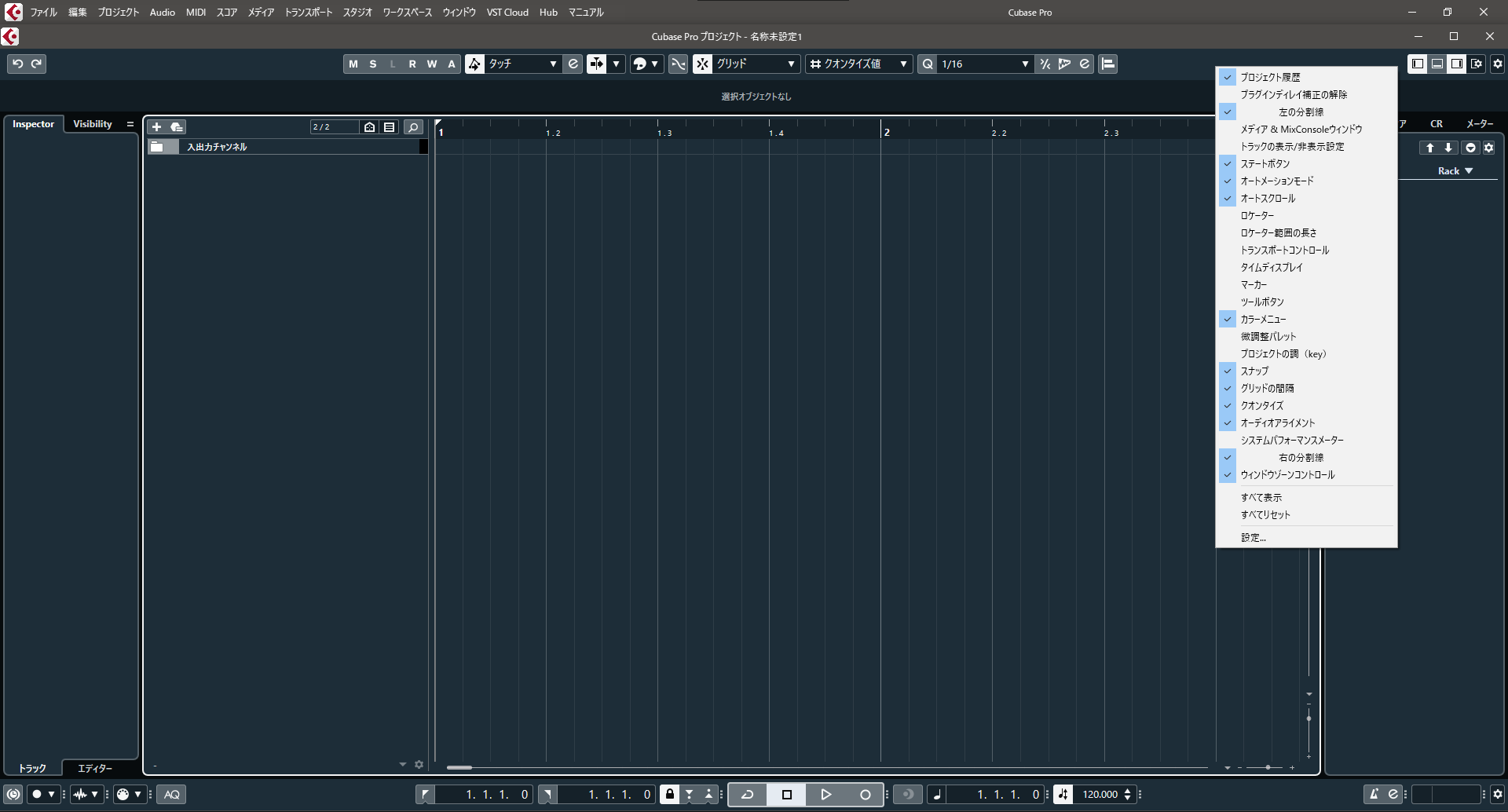
STEP3
手順
展開したツールバーから ”システムパフォーマンスメーター” にチェックを付けます。
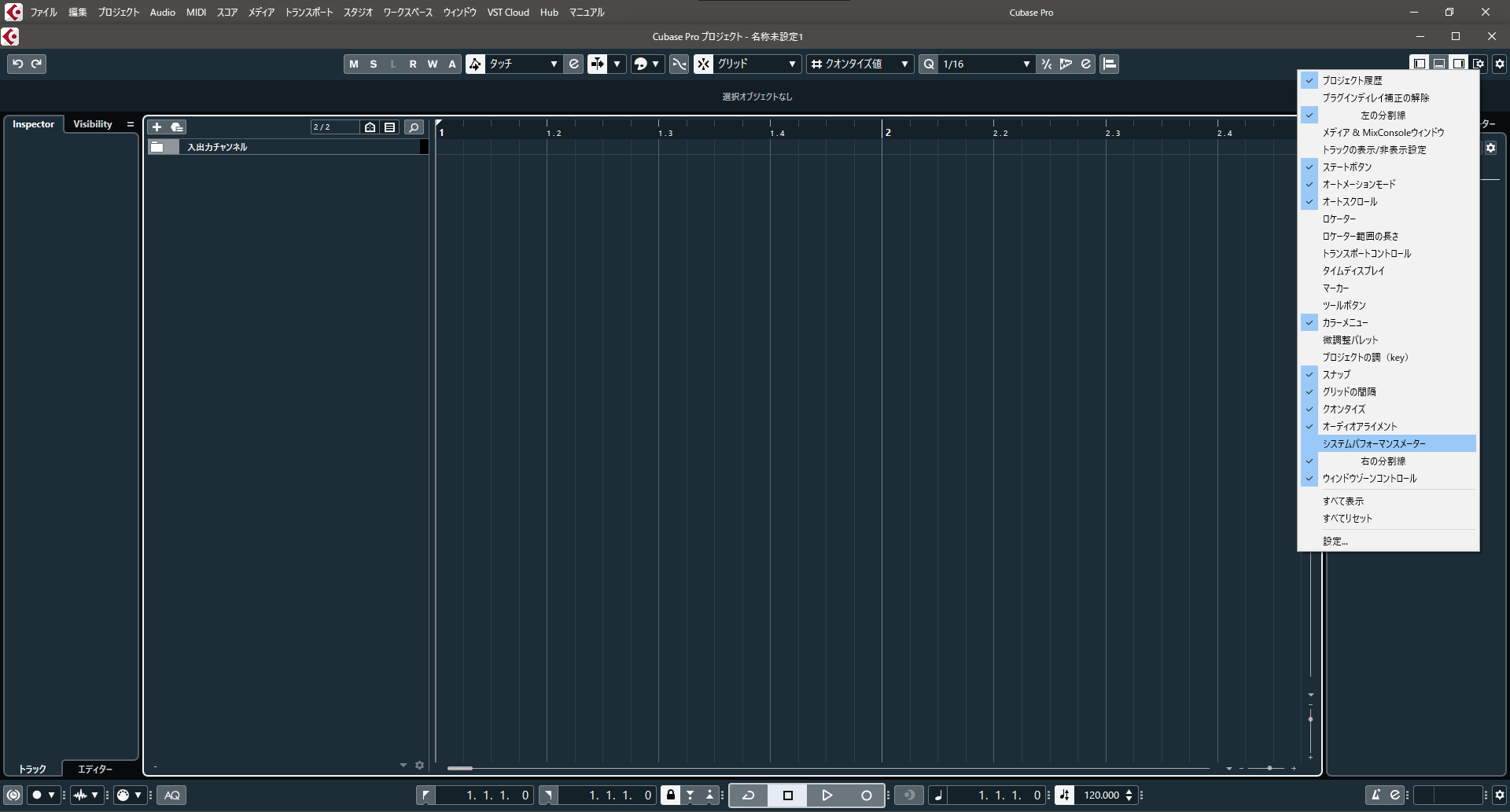
おわりに
設定は以上となります。
アップデートで消えてしまった項目は、環境設定やツールバー設定を見直すことで復活する可能性があります。
知らない操作はこれで解決!

スタインバーグ Steinberg DAWソフトウェア CUBASE PRO 11 通常版 CUBASE PRO/R 最先端のミックス機能 80種類のオーディオエフェクト搭載
オススメDAWソフト

-38.jpg)